
Appgegevens van je pc synchroniseren naar mobiele apparaten met iTunes
Met iTunes kun je de contactgegevens, agenda's en Safari-bladwijzers op je computer synchroniseren met je iPhone, iPad of iPod. Deze gegevens worden ook van je mobiele apparaat gesynchroniseerd naar je computer. Als je bijvoorbeeld contactgegevens toevoegt op je iPad en die vervolgens met je computer synchroniseert, worden die contactgegevens toegevoegd aan het adresboek van Windows of Outlook Express.
Contactgegevens en andere gegevens synchroniseren met een iPhone, iPad of iPod touch
Bij het synchroniseren wordt gekeken of de meest recente gegevens op je apparaat of op je computer staan, waarna je kunt kiezen welke gegevens je wilt synchroniseren.
Sluit het apparaat aan op de computer.
Je kunt je apparaat aansluiten via een USB- of USB-C-kabel of via een wifiverbinding. Zie iTunes-materiaal op de pc synchroniseren met apparaten in het wifinetwerk om synchronisatie via wifi in te schakelen.
Klik in iTunes
 op je pc op de apparaatknop linksboven in het iTunes-venster.
op je pc op de apparaatknop linksboven in het iTunes-venster.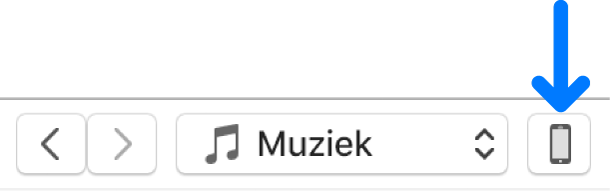
Klik op 'Info'.
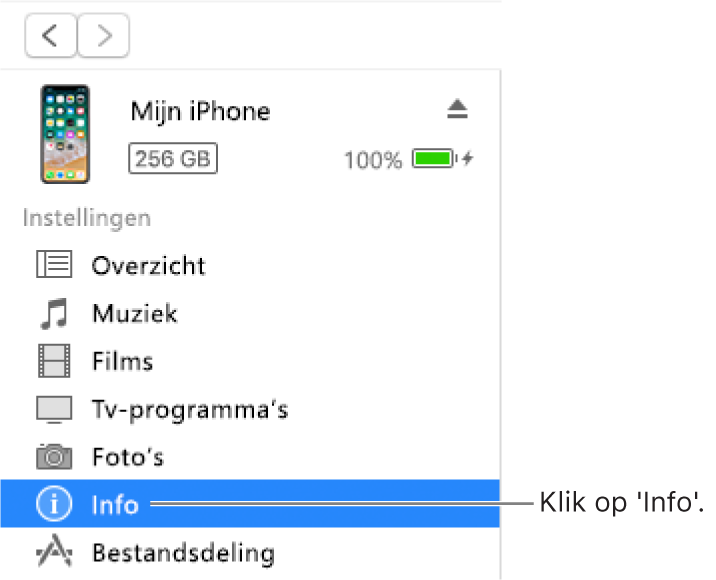
Selecteer de onderdelen die je wilt synchroniseren.
Klik op 'Toepassen'.
Contactgegevens en andere gegevens met een iPod classic of iPod nano synchroniseren
Opmerking: Met iTunes in Windows 10 kun je materiaal synchroniseren tussen je computer en je iPod classic, iPod nano of iPod shuffle.
Sluit het apparaat aan op de computer.
Je kunt je apparaat aansluiten via een USB- of USB-C-kabel of via een wifiverbinding. Zie iTunes-materiaal op de pc synchroniseren met apparaten in het wifinetwerk om synchronisatie via wifi in te schakelen.
Klik in iTunes
 op je pc op de apparaatknop linksboven in het iTunes-venster.
op je pc op de apparaatknop linksboven in het iTunes-venster.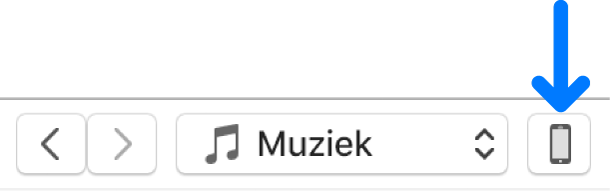
Klik op 'Info'.
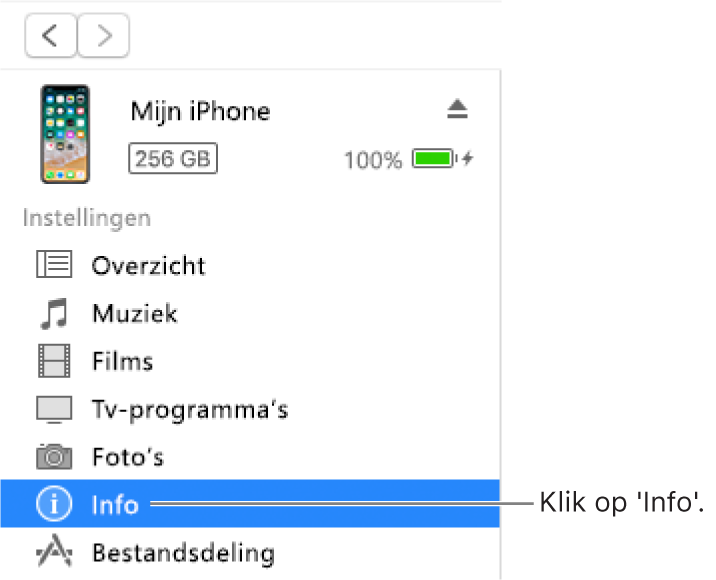
Selecteer de onderdelen die je wilt synchroniseren.
De contact- en agendagegevens worden automatisch bijgewerkt op de iPod wanneer je deze aansluit op de computer. Wanneer het apparaat op de computer is aangesloten, kun je de gegevens ook op elk gewenst moment bijwerken door 'Bestand' > 'iPod synchroniseren' te kiezen in iTunes.
Als je problemen hebt bij het synchroniseren, probeer je of het lukt alleen bepaalde informatie te synchroniseren. Schakel bijvoorbeeld de selectievakjes voor synchronisatie uit in de panelen 'Muziek', 'Foto's', 'Podcasts', 'Films' en 'Tv-programma's' en probeer alleen informatie te synchroniseren.
Je kunt ook met behulp van iCloud of Microsoft Exchange materiaal draadloos synchroniseren met je iPhone, iPad of iPod touch. Onderdelen die je met deze apps synchroniseert, kunnen ook met iTunes worden gesynchroniseerd.
Zie het gedeelte 'Muziek' in de gebruikershandleiding voor iPhone, iPad of iPod touch. Als een apparaat niet de nieuwste iOS- of iPadOS-versie heeft, kun je de gebruikershandleiding downloaden op de Apple Support-website met handleidingen.
Belangrijk: Klik eerst op de uitwerpknop ![]() voordat je je mobiele apparaat loskoppelt van je computer.
voordat je je mobiele apparaat loskoppelt van je computer.